Mail.ru Cloud - это удобное и безопасное решение для хранения, синхронизации и обмена файлами. Подключить облако mail.ru к вашему устройству очень просто, и в этой инструкции на русском языке мы расскажем вам о всех шагах, которые необходимо выполнить для успешной настройки.
Первым делом, вам необходимо зарегистрироваться на сайте mail.ru, если у вас еще нет аккаунта. После регистрации вы получите логин и пароль, которые будут использоваться для входа в ваш аккаунт облака. Убедитесь, что вы не забыли эти данные, так как они понадобятся вам на следующем шаге.
Далее, скачайте приложение Mail.ru Cloud на свое устройство. Приложение доступно для операционных систем Android, iOS и Windows. Установите приложение, следуя простым указаниям на экране. После установки, откройте приложение, введите свой логин и пароль и выполните вход в свой аккаунт.
Теперь вы можете начать использовать облако mail.ru на вашем устройстве. Вы можете загружать, скачивать, просматривать и удалять файлы, создавать папки, делиться файлами с другими пользователями и многое другое. Облако mail.ru обладает простым и интуитивно понятным интерфейсом, поэтому у вас не возникнет сложностей в его использовании.
Теперь вы знаете, как подключить облако mail.ru к вашему устройству. Наслаждайтесь удобным доступом к своим файлам в любое время и в любом месте! Это отличное решение для сохранения и организации ваших данных.
Подключение облака mail.ru: инструкция

- Перейдите на официальный сайт облака mail.ru.
- Нажмите на кнопку "Войти", расположенную в правом верхнем углу страницы.
- Введите свой логин и пароль от почты mail.ru, либо создайте новый аккаунт.
- После успешной авторизации вы попадете в личный кабинет облака.
- На главной странице облака вы увидите разделы "Файлы" и "Фотографии".
- Чтобы загрузить файлы, нажмите на кнопку "Загрузить" в разделе "Файлы" или "Фотографии".
- Выберите файлы, которые вы хотите загрузить, и нажмите "Открыть".
- После загрузки файлов вы сможете видеть их в разделах "Файлы" и "Фотографии".
Теперь вы можете легко управлять своими файлами и фотографиями через облако mail.ru, а также синхронизировать их на разных устройствах. Пользуйтесь облаком mail.ru в удобное для вас время!
Регистрация аккаунта mail.ru
Чтобы зарегистрироваться на mail.ru, выполните следующие шаги:
- Перейдите на сайт mail.ru. Откройте интернет-браузер и в адресной строке введите mail.ru.
- Нажмите на кнопку "Создать почту". На главной странице mail.ru вы увидите кнопку "Создать почту". Нажмите на нее.
- Заполните регистрационную форму. В открывшемся окне вам будет предложено заполнить регистрационную форму, в которой нужно указать ваше имя, фамилию, желаемый логин и пароль для входа в аккаунт. Внимательно заполните все поля, следуя указаниям на экране.
- Проходите проверку Captcha. На следующем шаге вам может быть предложено пройти проверку на человечность. Просто выполните подсказанные инструкции, чтобы подтвердить, что вы не робот.
- Согласитесь с условиями использования. Прочитайте условия использования облачных сервисов mail.ru и если вы согласны с ними, поставьте галочку в соответствующем поле.
- Завершите регистрацию. Нажмите на кнопку "Зарегистрироваться" или "Продолжить", в зависимости от выбранной версии сайта. Ваш аккаунт будет создан и готов к использованию.
Поздравляем! Теперь у вас есть личный аккаунт на mail.ru. С его помощью вы сможете использовать все возможности облачного сервиса и получать доступ к своей электронной почте и файлам в любое время и из любого места.
Установка клиентского приложения mail.ru
Для удобного использования облачного сервиса mail.ru рекомендуется установить клиентское приложение на свой компьютер. Это позволит вам быстро обмениваться файлами, синхронизировать данные и иметь доступ к своему почтовому ящику в любое время.
Чтобы установить клиентское приложение, следуйте инструкциям ниже:
- Откройте официальный сайт mail.ru в вашем веб-браузере.
- Перейдите на страницу загрузки приложения.
- Нажмите кнопку "Скачать", чтобы начать загрузку.
- Дождитесь завершения загрузки и откройте установочный файл.
- Следуйте инструкциям установщика, выбирая необходимые параметры и папку для установки.
- Нажмите кнопку "Установить", чтобы начать процесс установки.
- Дождитесь завершения установки и нажмите кнопку "Готово".
После успешной установки клиентского приложения mail.ru, у вас появится возможность запускать его прямо с рабочего стола или из списка программ.
Теперь вы можете настроить приложение, введя свои данные для входа в облачный сервис mail.ru. После ввода логина и пароля вы получите доступ к своему аккаунту и сможете начать пользоваться всеми функциями приложения.
Настройка подключения к облаку
Для подключения к облаку mail.ru необходимо выполнить несколько простых шагов:
Шаг 1: Зайдите на официальный сайт mail.ru и авторизуйтесь.
Шаг 2: Перейдите в раздел "Облако" и выберите пункт "Подключение к облаку".
Шаг 3: В открывшемся окне нажмите на кнопку "Подключить устройство".
Шаг 4: Выберите операционную систему вашего устройства и скачайте приложение для подключения к облаку.
Шаг 5: Установите приложение на ваше устройство и запустите его.
Шаг 6: Введите логин и пароль от вашего аккаунта mail.ru и нажмите "Вход".
Шаг 7: Следуйте инструкциям, чтобы закончить процесс настройки подключения к облаку.
Обратите внимание, что настройки могут незначительно отличаться в зависимости от операционной системы и версии приложения.
Использование облака mail.ru
Облако mail.ru предоставляет пользователю удобный и безопасный способ хранить и обмениваться файлами в интернете. В этом разделе мы рассмотрим основные функции и возможности использования облака mail.ru.
1. Загрузка файлов
Чтобы загрузить файлы в облако mail.ru, выполните следующие шаги:
- Авторизуйтесь на своей учетной записи mail.ru.
- Перейдите в раздел "Облако".
- Нажмите на кнопку "Загрузить файл" и выберите файлы на вашем компьютере.
Вы также можете создавать папки и организовывать файлы в них для удобного хранения.
2. Обмен файлами
С помощью облака mail.ru вы можете легко делиться файлами с другими пользователями. Для этого:
- Выберите файл, который вы хотите поделиться.
- Нажмите на кнопку "Поделиться" и укажите адреса электронной почты получателей.
- Выберите уровень доступа к файлу (просмотр, редактирование или предоставление прав доступа другим пользователям).
- Нажмите на кнопку "Поделиться" для отправки файла.
3. Резервное копирование данных
Облако mail.ru позволяет вам создавать резервные копии ваших данных. Чтобы создать резервную копию:
- Выберите файлы или папки, которые вы хотите включить в резервную копию.
- Нажмите на кнопку "Создать резервную копию".
- Выберите расположение и настройте параметры резервного копирования.
- Нажмите на кнопку "Создать резервную копию", чтобы начать процесс.
Облако mail.ru предоставляет множество других функций, таких как синхронизация файлов между различными устройствами и интеграция с другими сервисами mail.ru. Ознакомьтесь с документацией и пошаговыми инструкциями по использованию облака mail.ru, чтобы максимально эффективно использовать его возможности.